Instagramは、スマホからアプリで操作することを基準に作られているので
パソコンでは登録や閲覧は簡単にできるものの、
写真投稿や動画投稿は基本的にできないようになっています。
とはいえ絶対に出来ないわけではないので、ブラウザのFirefoxを使って
パソコンからインスタ投稿する方法をご紹介します。
ブラウザとは
Internet Explorer、Edge、Google Chrome、Firefox、Safariなどの
インターネットを閲覧するためのプログラムソフトのこと。
お好みでパソコンやスマホにインストールして使用できます。
各種ブラウザについてはこちら
⇒インターネット閲覧をもっと便利に快適に 【1】ブラウザの違い編
User-Agent Switcherをインストール
パソコンからInstagramに投稿をポストしたい時は、
『 今パソコンのブラウザからインスタ開いてます 』
という状態を
『 パソコンのブラウザでインスタ開いてるんだけどスマホから開いてる風に擬態してます 』
という状態に変更する必要があります。
そこでユーザーエージェント(何を使ってアクセスしているかのユーザー情報)を
任意で変更できるFirefoxのアドオン(拡張機能)を使います。
User-Agent Switcherにアクセスして【 +Firefoxへ追加 】。

インストールが完了すると、User-Agent Switcherのサイトが開きますが、
そのまま閉じてしまって構いません。
ブラウザ右上にUser-Agent Switcherのアイコンが追加されます。
アイコンをクリックして、表示したい形式を選択してください。
この場合は 『 そのサイトをスマホで開いて閲覧している 』 状態にするため、
iPhoneかAndroidのどちらかを設定すればOKです。

スマホ表示に設定したら、ページ更新もしくはキーボードの【 F5キー】を押して
Instagramを再読込すると、スマホ形式でInstagramが表示されて
投稿メニューなども操作できるようになります。
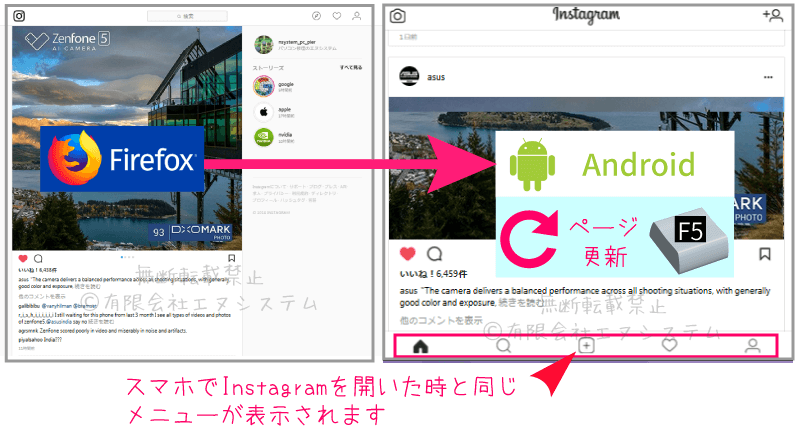
パソコンでInstagramに投稿
表示されたInstagramのメニューボタンから【 投稿 】をクリック。
使いたい画像を選択します。
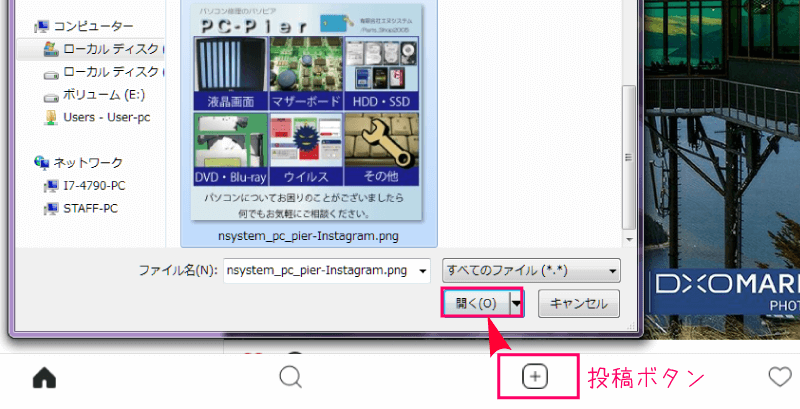
画像の向き等に問題がなければ【 次へ 】をクリック。
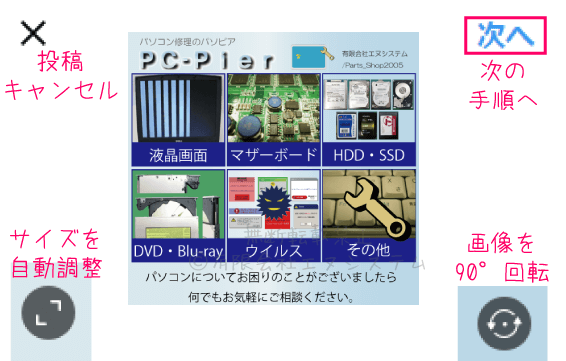
キャプションを入れたい場合はここで入力。
【 シェアする 】で投稿が完了します。
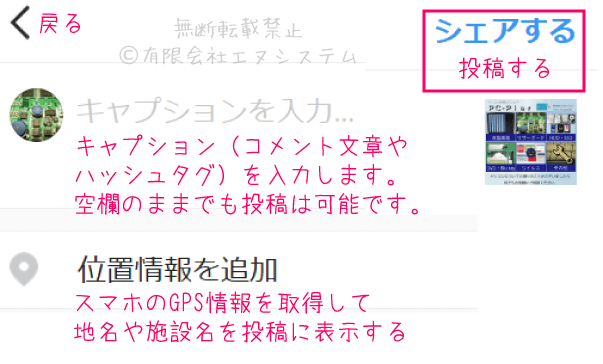
投稿を削除したい時は
投稿を削除する操作もスマホ表示でなければできません。
投稿右下のメニューアイコン(・・・)から【 削除する 】をクリックします。

User-Agent Switcherで設定を元に戻す
投稿が終わったら、User-Agent Switcherを再度開き
チェックマーク をクリックして元の設定に戻しておきましょう。

